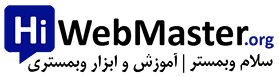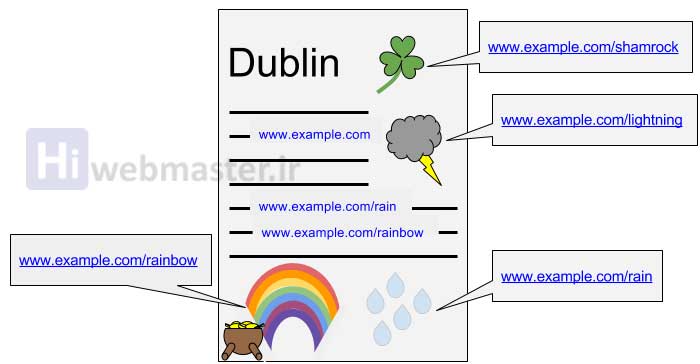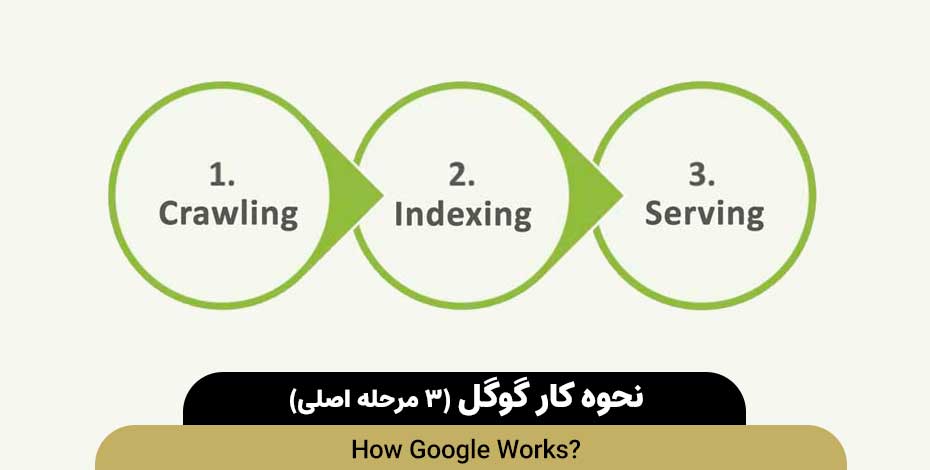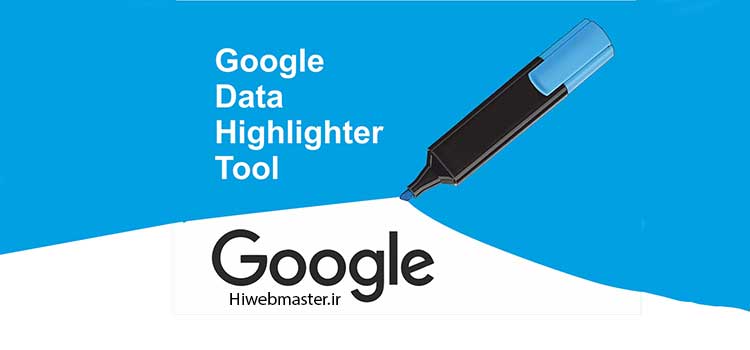گزارشات ارائه شده در بخش Performance به شما نشان خواهد داد که سایتتان هرچند وقت یک بار و چه تعداد در نتایج جستجو گوگل نمایش داده می شود. همچنین می توانید اطلاعات و گزارشهای ارائهشده در این بخش را بر اساس نوع دادهها یا دستهبندیهای مختلفی چون کلمات جستجو شده، دستگاههای مورداستفاده کاربران، کشورهای کاربران و … فیلتر و دسته بندی کنید.
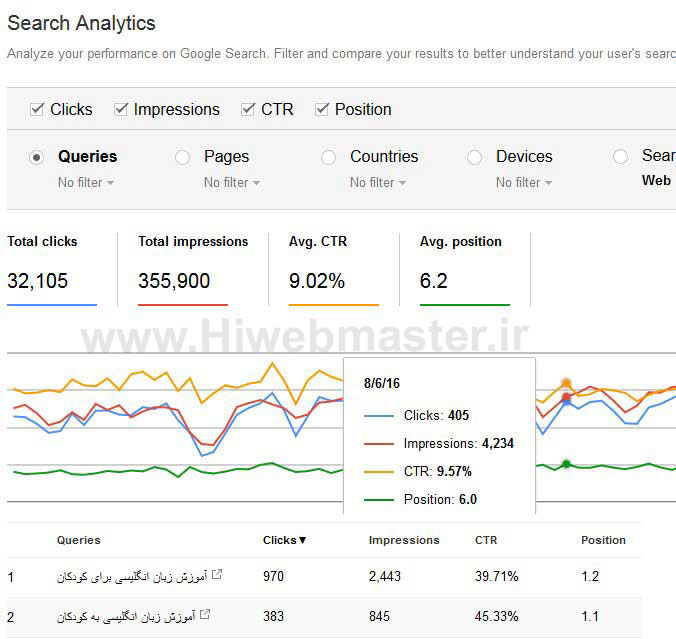 به کمک گزارش های و داده های ارائه شده در این بخش می توانید کارایی سایت خود را در نتایج جستجو ارتقاء بخشید، بهعنوان مثال:
به کمک گزارش های و داده های ارائه شده در این بخش می توانید کارایی سایت خود را در نتایج جستجو ارتقاء بخشید، بهعنوان مثال:
- توسط این گزارش های می توانید بررسی کنید که چگونه ترافیک و تعداد بازدید سایتتان که درنتیجه جستجو های انجام شده در گوگل حاصل میشود، در طول زمان تغییر می کند، می توانید بررسی کنید که این بازدید ها از چه کشوری به سایت شما می آیند، همچنین خواهید دید که با جستجو کدام کلمات و عبارتها توسط کاربران، سایت شما بیشتر نمایش داده شده است.
- چنانچه برای کاربرانی که از گوشی های هوشمند برای مشاهده صفحات وب استفاده می کنند برنامه و هدف خاصی دارید، توسط گزارش های این بخش می توانید متوجه شوید کدام درخواست های جستجو و بازدیدها بیشتر با گوشی های تلفن همراه صورت گرفته است.
- اطلاعات ارائه شده در این بخش به شما نشان خواهد داد که کدام یک از صفحات سایت بیشترین و یا کمترین نرخ کلیک نسبت به نمایش صفحات (CTR) را در نتایج جستجو گوگل داشته است.
جزئیات مربوط به گزارش های بخش Search Analytics
در حالت پیش فرض، گزارش های ارائه شده در صفحه Search Analytics تعداد کلیک هایی را نمایش می دهد که افراد مختلف در طی چهار هفته گذشته بر روی لینک هایی از سایت که در لیست نتایج جستجو گوگل نمایش داده شدهاند کلیک کردهاند. گزارش ها و ابزارهای ارائه شده شامل ۴ بخش است:
-
معیارهای اندازه گیری
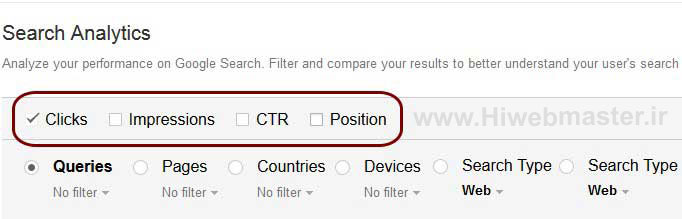 در بخش بالایی صفحه، معیارهای که گوگل بر اساس آن ها اطلاعات و آمار مربوط به جستجو های کاربران را جمع آوری و ارائه می کند، نمایش داده شده اند، شما می توانید با انتخاب هر یک از این معیارها مانند تعداد کلیک ها، تعداد نمایش ها و … نوع اطلاعاتی که می خواهید ببینید را مشخص کنید.
در بخش بالایی صفحه، معیارهای که گوگل بر اساس آن ها اطلاعات و آمار مربوط به جستجو های کاربران را جمع آوری و ارائه می کند، نمایش داده شده اند، شما می توانید با انتخاب هر یک از این معیارها مانند تعداد کلیک ها، تعداد نمایش ها و … نوع اطلاعاتی که می خواهید ببینید را مشخص کنید.
-
دسته بندی داده ها
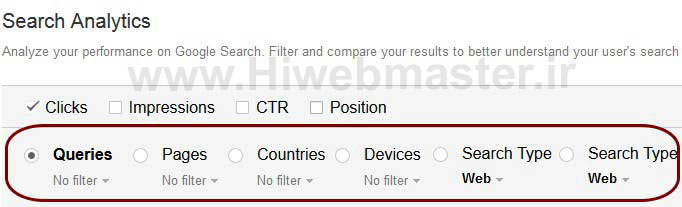 هر یک از معیارها ارائه شده را می توان در دسته بندی های متفاوتی مشاهده کنید بهعنوان مثال می توان تعداد کلیک ها را بر اساس نوع کلمات و عبارات جستجو شده توسط کاربران (Queries) دسته بندی و مشاهده کرد، یا بررسی تعداد کلیک ها بر اساس صفحاتی (Pages) که کاربران لینک آن صفحات را کلیک و مشاهده کردهاند.
هر یک از معیارها ارائه شده را می توان در دسته بندی های متفاوتی مشاهده کنید بهعنوان مثال می توان تعداد کلیک ها را بر اساس نوع کلمات و عبارات جستجو شده توسط کاربران (Queries) دسته بندی و مشاهده کرد، یا بررسی تعداد کلیک ها بر اساس صفحاتی (Pages) که کاربران لینک آن صفحات را کلیک و مشاهده کردهاند.
-
فیلتر کردن داده ها بر اساس نوع دسته بندی ها
 در زیر هر یک از دسته بندیهای ارائهشده گزینه “فیلتر” وجود دارد که به کمک آن می توانید گزارش های موجود در آن دسته بندی را بر اساس نیاز خود فیلتر کنید. به عنوان مثال می توانید گزارش ها را بر اساس جستجو فقط یک کلمه خاص فیلتر کنید یا جستجو های انجام شده از یک کشور خاص را فیلتر کنید.
در زیر هر یک از دسته بندیهای ارائهشده گزینه “فیلتر” وجود دارد که به کمک آن می توانید گزارش های موجود در آن دسته بندی را بر اساس نیاز خود فیلتر کنید. به عنوان مثال می توانید گزارش ها را بر اساس جستجو فقط یک کلمه خاص فیلتر کنید یا جستجو های انجام شده از یک کشور خاص را فیلتر کنید.
-
مقایسه مقادیر مختلف موجود در هر دسته بندی با یکدیگر
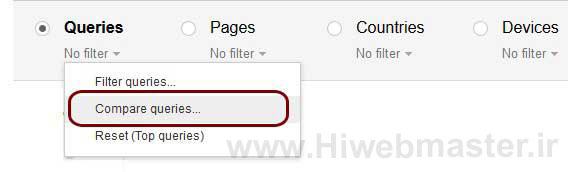 از دیگر قابلیت های موجود در این بخش از کنسول جستجو قابلیت مقایسه مقادیر مختلف موجود در هر یک از دستهبندی ها با یکدیگر میباشد. با کلیک بر روی هر یک از دسته بندی های موجود توسط گزینه “compare” می توانید گزارش ها مربوط به مقادیر مختلف را با یکدیگر مقایسه کنید، به عنوان مثال مقایسه تعداد کلیک های که از کشور ایران روی لینکهای سایت شما انجامشده است نسبت به کلیک های انجام شده از کشور چین و البته در هر لحظه فقط اطلاعات مربوط به یک گروه و دسته بندی را می توانید با یکدیگر مقایسه کنید.
از دیگر قابلیت های موجود در این بخش از کنسول جستجو قابلیت مقایسه مقادیر مختلف موجود در هر یک از دستهبندی ها با یکدیگر میباشد. با کلیک بر روی هر یک از دسته بندی های موجود توسط گزینه “compare” می توانید گزارش ها مربوط به مقادیر مختلف را با یکدیگر مقایسه کنید، به عنوان مثال مقایسه تعداد کلیک های که از کشور ایران روی لینکهای سایت شما انجامشده است نسبت به کلیک های انجام شده از کشور چین و البته در هر لحظه فقط اطلاعات مربوط به یک گروه و دسته بندی را می توانید با یکدیگر مقایسه کنید.
معیارهای اندازهگیری در Performance
معیارهای اندازه گیری که در این بخش از کنسول جستجو برای داده های جمع آوری شده محاسبه و ارائه می گردد شامل چهار گزینه می باشد:
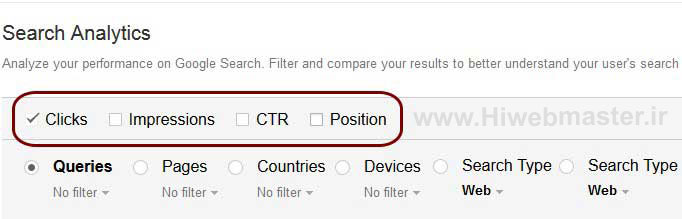
Clicks
کلیک ها: مجموع تعداد دفعاتی است که اشخاص بر روی لینک هایی از سایت که در لیست نتایج جستجو گوگل نمایش داده شده است کلیک کردهاند و البته با هر کلیک به سایت یا صفحه موردنظر خارج از صفحه نتایج جستجو گوگل هدایت شدهاند.
چند نکته و مثال در خصوص نحوه محاسبه و شمارش تعداد کلیک ها در گزارشات Search Analytics گوگل وبمستر
- در نتایج مربوط به برخی از جستجوها ممکن است چند تصویر کنار هم نیز که مربوط به آن جستجو می باشند در لیست نتایج نمایش داده شود، کلیک کردن بر روی این تصاویر، هیچ تأثیری در محاسبه و شمارش تعداد کلیکها در بخش Search Analytics نخواهد داشت. زمانی که شخص بر روی هر یک از این تصاویر کلیک کند به صفحه نتایج جستجو تصاویر هدایت میشود، حال اگر در این بخش روی خود تصویر یا روی لینک “visit page” یا “view image” کلیک کند، این کلیک محاسبه و شمارش می شود.
- درصورتی که در نتایج جستجو روی لینکی کلیک شود که و آن لینک شخص را به یک سری نتایج جستجو دیگر هدایت کند، آن کلیک شمارش نمی شود مانند کلیک های که بر روی knowledge graph گوگل انجام می شود.
- برخی مواقع لینکی که گوگل در نتایج جستجو نمایش می دهد با لینک که اشخاص پس از کلیک کردن به آن هدایت می شوند متفاوت است. بهعنوان مثال اگر صفحهای از سایتی در دو نسخه متفاوت پیاده سازی شده باشد، یکی به آدرس example.com/mypage برای اشخاصی که از کامپیوترهای رومیزی برای جستجو در وب استفاده می کنند و یکی هم به آدرس m.example.com/mypage برای اشخاصی که از گوشی های موبایل استفاده می کنند، ممکن است فقط لینک مخصوص نسخه های کامپیوتری در نتایج جستجو برای هر یک از این دو گروه نمایش داده شود اما متناسب با نوع دستگاهی که اشخاص در حال استفاده هستند گوگل هریک را به صفحه مختص مربوط به خودشان هدایت میکند. در این حالت مقادیر مربوط به تعداد کلیکها و حتی تعداد نمایش ها با توجه به لینک نهایی که شخص به آن هدایت خواهد شد محاسبه و شمارش خواهد شد.
- مقادیر مربوط به تعداد کلیک و نمایشها در کنسول جستجو برای یک اپلیکشن فقط زمانی در محاسبه میشود که نمایش لینک در نتایج جستجو مستقیماً اپلیکشن موردنظر را بر روی گوشی اشخاص باز کند. اگر لینک نمایش داده شده فقط کاربر را به وب سایت مربوطه یا به لینک نصب آن اپلیکشن هدایت کند در این صورت مقدار مربوط به این معیارها محاسبه و شمارش نخواهد شد.
Impressions
تعداد نمایشها: این معیار مربوط به تعداد کل دفعاتی است که لینک های یک سایت در لیست نتایج گوگل به افراد مختلف نمایش داده شده است. به عنوان مثال تصویر نمونه زیر که حالت استاندارد نمایش در نتایج جستجو گوگل است و فقط شامل یک لینک می باشد نگاه کنید: زمانی که شخص جستجویی در گوگل انجام می دهد و این نتیجه نیز در صفحه نتایج جستجو به ایشان نمایش داده شود، مقدار مربوط به تعداد نمایش های (Impressions) این لینک یک واحد اضافه می شود. حتی اگر نمایش این نتیجه در رتبه ۱۰ گوگل، پایین صفحه باشد و شخص هم صفحه جستجو را اصلاً اسکرول ننمایید و درنتیجه لینک سایت را هم نبیند، همچنان مقدار مربوط به این معیار یک واحد اضافه خواهد شد.
زمانی که شخص جستجویی در گوگل انجام می دهد و این نتیجه نیز در صفحه نتایج جستجو به ایشان نمایش داده شود، مقدار مربوط به تعداد نمایش های (Impressions) این لینک یک واحد اضافه می شود. حتی اگر نمایش این نتیجه در رتبه ۱۰ گوگل، پایین صفحه باشد و شخص هم صفحه جستجو را اصلاً اسکرول ننمایید و درنتیجه لینک سایت را هم نبیند، همچنان مقدار مربوط به این معیار یک واحد اضافه خواهد شد.
در تصویر نمونه فوق عنوان لینک عبارت:The Compleat Guide to Daffodils -Example.com”” است و زیر عنوان نتیجه نیز یک لینک نمایش داده شده است، اولاً توجه داشته باشید فقط بر روی عنوان می توان کلیک کرد (عنوان در صفحه نتایج گوگل به رنگ آبی و برجسته می باشد) و لینک نوشته شده زیر عنوان صرفاً یک متن است و به صورت لینک نیست (نمی توان بر روی آن کلیک کرد) و حتی همین لینک متنی نیز ممکن است با لینک صفحهای که با کلیک بر روی عنوان نتیجه به آن هدایت می شوید تفاوت داشته باشد و جدایی از این نکات، مقدار مربوط به تعداد نمایش های این لینک متنی در این حالت (که قابل کلیک نیست) اصلاً شمارش نخواهد شد و فقط تعداد مشاهده ها برای لینکی محاسبه و شمارش می شود که آن لینک قابل کلیک باشند. (همین لینک متنی اگر در جاهای دیگر بهصورت قابل کلیک نمایش داده شود، تعداد نمایش های مربوط به آن محاسبه و شمارش خواهد شد.)
در برخی از جستجوهای گوگل که بی نهایت نتیجه نمایش داده میشود مانند صفحه جستجو تصاویر، با اسکرول صفحه به پایین نتایج بیشتری ارائه می گردد و در این حالت مقدار مربوط به تعداد نمایش زمانی اضافه می شود که شخص صفحه را اسکرول کند تا لینک یا تصویر مربوط به سایت موردنظر را ببیند.
CTR
CTR یا نرخ کلیک مخفف عبارت Click Through Rate و به معنای “نرخ کلیک نسبت به رتبه” می باشد و به صورت خلاصه “نرخ کلیک” نامیده می شود.
نرخ کلیک نشاندهنده رفتار کاربران در زمان مشاهده لینکی از یک سایت می باشد و برابر است با درصد تعداد کلیک انجام شده بر تعداد نمایش های یک لینک از سایت
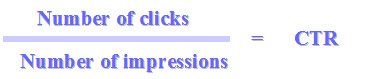 به عنوان مثال اگر وب سایتی برای یک عبارت هزار دفعه به بازدیدکنندگان نمایش داده شود و از این تعداد ۵ نفر روی لینک آن کلیک کنند، نرخ کلیک میشود: ۰.۵%
به عنوان مثال اگر وب سایتی برای یک عبارت هزار دفعه به بازدیدکنندگان نمایش داده شود و از این تعداد ۵ نفر روی لینک آن کلیک کنند، نرخ کلیک میشود: ۰.۵%
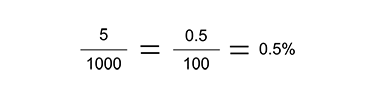 هر یک از کلمات کلیدی و یا عبارتهای جستجو شده توسط کاربران نرخ کلیک مختص خود را دارد و می توانید نرخ کلیک مربوط به هریک را به صورت مجزا در بخش Search Analytic مشاهده کنید.
هر یک از کلمات کلیدی و یا عبارتهای جستجو شده توسط کاربران نرخ کلیک مختص خود را دارد و می توانید نرخ کلیک مربوط به هریک را به صورت مجزا در بخش Search Analytic مشاهده کنید.
هرچه مقدار CTR بالاتر باشد بهتر است و این به این معناست که اشخاص لینک و مطلب سایت شمارا مفید دانسته و روی آن کلیک کردهاند. در سیستم تبلیغاتی گوگل (Google Adwords) این مقدار بسیار مهم است و موقعیت نمایش و هزینه هر کلیک را می تواند افزایش یا کاهش دهد، هر چه این درصد بیشتر شود هزینه کلیک های شما کاهش مییابد و هر چه این درصد پایین تر بیاید هزینه هر کلیک شما بالا میرود. نرخ کلیک یکی از معیارهای مهم در محاسبه نمره کیفیت گوگل (Quality Score) است. (نمره کیفیت مربوط به هریک از کلمات ثبت شده در سیستم تبلیغاتی گوگل است و هر کلمه ثبت شده در تبلیغ دارای یک نمره کیفیت است که حداکثر آن ۱۰ میباشد و کلمه یا عبارت کلیدی که نمره ۱۰ از ۱۰ کسب کند دارای بهترین کیفیت ازنظر گوگل می باشد. نمره کیفیت تأثیر مستقیم بر روی هزینه کلیک ها و جایگاه نمایش تبلیغ دارد.)
همچنین درصد کلیک مربوط به هر یک از کلمات کلیدی به شما می فهماند که کدام کلمه و یا عبارت میتواند برای شغل شما موفقیت آمیز باشد و کدام نیاز به اصلاح دارد.
Position
صفحه نتایج در جستجو های گوگل شامل انواع نتیجه های مختلف و متعددی می باشد. هریک از نتایج جدایی از اینکه انواع مختلفی دارند بر اساس ترتیب و چیدمانشان در صفحه دارای یک موقعیت عددی می باشند. به عنوان مثال در تصویر نمونه زیر هر یک از نتایج نمایش دادهشده در صفحه جستجو دارای یک موقعیت میباشند که در سمت چپ هر نتیجه با شمارهگذاری ۱ الی ۶ مشخصشده است.

انواع مختلفی از نتایج که در این طرح نمونه (نتایج جستجو گوگل) وجود دارد شامل:
- نتایج عادی گوگل که موقعیتهای ۴،۳،۱ و ۵ را دارند.
- نتایج صفحات AMP که در موقعیت ۲ از این صفحه نمونه قرار دارند.
- یک نتیجه گرافیکی که از نوع کارت های اطلاعاتی (Knowledge Graph card) میباشد و در سمت راست صفحه در موقعیت ۶ قرار دارد.
نحوه شمارهگذاری موقعیتها برای هر یک از نتایج به ترتیب از بالا به پایین صفحه و ابتدا سمت چپ و سپس سمت راست صفحه میباشد. (البته در مرورگرهای راستچین عکس میشود، ابتدا ستون سمت راست از بالا به پایین شمارش میشود و سپس ستون سمت چپ)
سه نکته در خصوص موقعیت نتایج نمایش دادهشده در صفحات جستجو
- فقط عناصری از صفحه که دارای لینک قابل کلیک هستند برای شمارش و تعیین موقعیتهای صفحه در نظر گرفته میشوند. عناصری از صفحه جستجو که هیچ لینکی ندارند یا عناصری که با کلیک کردن روی آنها یک نتیجه دیگر در خود صفحه جستجو نمایش داده می شود، دارای موقعیت عددی در صفحه نتایج نمی باشند و بر روی شمارش موقعیت ها هیچ تأثیری ندارند.
- لینکهای تبلیغاتی گوگل که در برخی از صفحات نتایج نمایش داده میشوند، تأثیری در شمارش موقعیت ها نداشته و هیچ موقعیتی برای نمایش آن ها در صفحه نتایج در نظر گرفته نمی شود.
- در برخی موارد با جستجو یک موضوع در گوگل، تصاویر کوچکی (thumbnails) نیز بهصورت یک ردیف کنار هم در صفحه نتایج نمایش داده میشوند، ازآنجاییکه این تصاویر قابل کلیک و هدایت به یک صفحه جدید هستند، یک موقعیت برای آنها در نظر گرفته میشود.
مفهوم “موقعیت” در گزارش های بخش Search Analytics
به طور میانگین برای تمامی جستجو هایی که باعث نمایش سایت مورد نظر در نتایج جستجو شده است، مقداری که مربوط به بالاترین موقعیت یکی از لینکهای سایت است برای معیار “موقعیت” در بخش search analytics ارائه میگردد. به عنوان مثال:
- اگر با جستجو عبارتی سایت شما در موقعیت های ۲ و ۴ و ۶ نمایش داده شود، مقداری که برای معیار موقعیت محاسبه میشود ۲ خواهد بود (بالاترین موقعیت)
- اگر برای جستجو دوم سایت شما در موقعیتهای ۳ و ۵ و ۹ نمایش داده شود، مقداری که برای معیار موقعیت محاسبه میشود ۳ خواهد بود (بالاترین موقعیت)
- و میانگین موقعیتی که برای این دو جستجو محاسبه و منظور میشود ۲.۵ خواهد بود (۲.۵ = ۲ / (۳+۲))
لینک های که در نتایج جستجو می آیند حتماً بایستی توسط اشخاص مشاهده (impression) شوند تا موقعیت آن ها در صفحه شمارش و در نظر گرفته شود. بهعنوانمثال اگر در جستجویی لینکی از سایت در صفحه سوم گوگل باشد و شخص فقط نتایج صفحه یک را ببیند، بنابراین موقعیت مربوط به آن کلمه جستجو شده و لینک مربوطه اصلاً محاسبه و در نظر گرفته نخواهد شد.
در برخی از گزارشهای ارائه شده ممکن است برای مقدار مربوط به موقعیت یک علامت منها (-) نمایش داده شود و این بدین معناست که برای آن نتیجه هیچ موقعیتی ثبتنشده است چراکه اشخاص برای آن جستجو هرگز سایت موردنظر را ملاحظه نکردهاند. بهعنوان مثال اگر شما نتایج مربوط به نسخه موبایل و نسخه کامپیوتری سایت خود را برای صفحهای از سایت که تعداد ۱۰ نمایش برای نسخه کامپیوتری داشته و برای نسخه موبایل هیچ نمایشی نداشته است را با یکدیگر مقایسه کنید، در جدول گزارشها عدد ۱۰ برای نسخه کامپیوتری و علامت – برای نسخه موبایل نمایش داده میشود.
معیار موقعیت، یک معیار اندازهگیری نسبتاً پیچیده است و اگر درک درستی از آن نداشته باشید می تواند گمراه کننده باشد. به عنوان مثال در تصویر نمونه ارائهشده که شبیهسازی نمایش نتایج جستجو در گوگل بود، نتیجهای که در موقعیت ۶ قرار دارد، ازلحاظ شمارش عددی به نظر میرسد بدترین موقعیت در صفحه را نسبت به سایر نتایج دارد اما وقتی در تصویر نگاه کنیم، میبینیم که همین موقعیت ۶ بهترین و باارزش ترین موقعیت در صفحه را به خود اختصاص داده است. همچنین در جستجوهای مربوط به تصاویر، چندین تصویر در هر ردیف قرار می گیرند و با توجه به اینکه عرض صفحات نمایش در مانیتورهای مختلف، متفاوت هستند بنابراین مفهوم صفحات نیز بسیار متغیر بوده و به عواملی چون عرض صفحه و البته یک سری موارد دیگر بستگی دارد و موقعیت اعلام شده با توجه به اینکه لینک و عکس مور نظر چقدر پایین صفحه قرار دارد به صورت تقریبی بیان می شود.
مثلاً اگر برای یک المان مقدار مربوط به معیار موقعیت ۱۱ باشد حالتهای مختلفی چون موارد زیر را برای این موقعیت خواهیم داشت:
- در جستجو انجام شده در کامپیوترهای رومیزی، اگر در صفحه اول نتایج در ستون سمت راست نیز یک نتیجه نمایش دادهشده باشد، این موقعیت ۱۱ مربوط به آن است (که معمولاً در این ستون سمت نتایج بهصورت کارتهای اطلاعاتی نمایش داده می شوند)
- در جستجو انجام شده در کامپیوترهای رومیزی اگر در صفحه نخست نتایج هیچ نتیجهای در سمت راست صفحه نمایش داده نشود این موقعیت ۱۱ مربوط به اولین آیتم در صفحه دوم میباشد.
- در جستجو انجامشده در بخش تصاویر و توسط کامپیوترهای رومیزی این موقعیت ۱۱ به معنای نمایش در ردیف دوم یا سوم از نتایج باشد که بدون اسکرول نیز قابل مشاهده است.
همان طور که می بینید مقادیر مربوط به موقعیت ها در وضعیتهای مختلف، معنا، مفهوم و جایگاههای متفاوتی را میتواند داشته باشد بنابراین نمی توانید یک فرض دقیقی از موقعیت اعلام شده داشته باشید.
بهترین استفادهای که از این معیار اندازهگیری و گزارشها مربوط به آن میتوان داشت این است که تغییرات مربوط به مقدار موقعیتها را در طول زمان زیر نظر داشته باشیم، بهخصوص زمانی که این مقادیر بهصورت ناگهانی تغییرات قابل توجهی می کنند.
دسته بندی داده ها در Search Analytics
هر یک از معیارهای اندازه گیری در بخش سرچ آنالیتیک از گوگل وبمستر و نوع داده های ارائهشده در سرچ آنالیتیک از گوگل وبمستر را می توان بر اساس حالت های مختلفی دسته بندی کرد، به عنوان مثال با انتخاب دستهبندی “Queries” گزارش ها و داده های ارائهشده بر اساس کلمات و عباراتی که در گوگل توسط اشخاص جستجو شدهاند و درنتیجه آن لینکی از سایت موردنظر در لیست نتایج به ایشان نمایش دادهشده است، دستهبندی میشوند. یا با انتخاب دستهبندی “Pages” داده های ارائه شده بر اساس صفحاتی از سایت که در نتایج جستجو به اشخاص نمایش دادهشدهاند، دستهبندی می شوند.
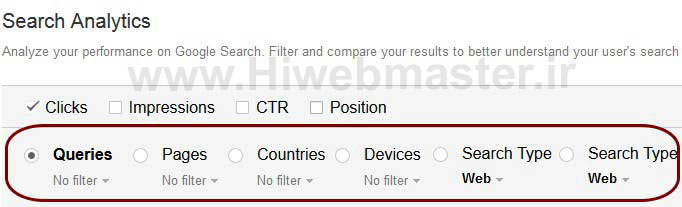 انواع دسته بندی های موجود در بخش Search Analytics برای داده های ارائه شده شامل موارد زیر می باشد:
انواع دسته بندی های موجود در بخش Search Analytics برای داده های ارائه شده شامل موارد زیر می باشد:
-
Queries
Query یا جستجو، مجموعه کلمات و یا عبارتهایی است که اشخاص در گوگل جستجو کردهاند و درنتیجهاین جستجو سایت شما نیز در لیست نتایج گوگل برای این افراد نمایش دادهشده است. البته گوگل برخی از کلمات و یا عبارتهای بسیار خاص و نادر را به خاطر حفظ حریم خصوصی اشخاص ممکن است در این بخش ارائه نکند.
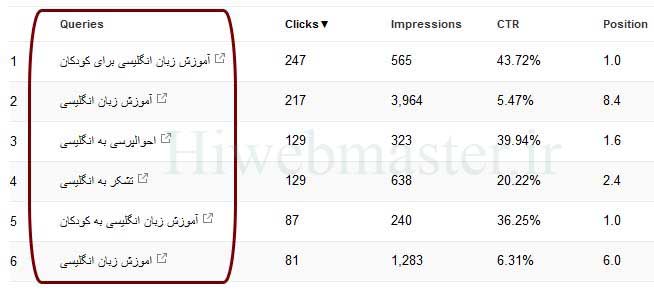 نحوه استفاده از گزارشها مربوط به Query ها
نحوه استفاده از گزارشها مربوط به Query ها
لیست جستجوهای ارائه شده را بررسی کنید، ببینید آیا کلمات کلیدی که مدنظر دارید جزء این لیست است یا خیر. اگر کلمات کلیدی موردنظرتان در لیست ارائه شده به چشم نمی خورند، ممکن است به این خاطر باشد که سایتتان محتوای مفید و مربوطه به آن کلمات را نداشته؛ و یا چنانچه کلمات و یا عبارت هایی را دیدید که اصلاً توقع دید آن ها را ندارید، به خصوص اینکه مرتبط به موضوع و سایت شما نیز نباشند (مثلاً ” “Viagra یا “casino”) ممکن است سایت هک شده باشد و شخص هکر آن کلمات و عبارات را در سایت درج کرده باشد.
یک استفاده دیگر این است که کلمات و عبارتهایی که تعداد نمایش (Impressions) نسبتاً بالایی دارند اما نرخ کلیک (CTR) آنها بسیار پایین است را پیدا کنید و بهدقت بررسی کنید. چراکه با جستجو آن کلمات در گوگل، تعداد دفعاتی که سایت شما در لیست نتایج جستجو نمایش دادهشده است بسیار زیاد بوده اما تعداد کمی از افراد بر روی لینک مربوطه کلیک کردهاند که علت آن می تواند محتوای ضعیف یا غیر جذاب باشد. کاری که باید انجام دهید این است که محتوای مربوطه را بروز رسانی کنید و آن را بهبود ببخشید و سعی کنید با بالا بردن علاقه کاربران نسبت به توضیحاتی که همراه لینک سایت برای اشخاص ارائه میگردد، آنها را ترغیب کنید که بر روی لینک سایت شما کلیک کنند.
-
Pages
مجموعه صفحاتی از سایت که در نتایج جستجو گوگل برای افراد مختلف نمایش داده شده است.
-
Countries
در این دستهبندی همان طور که از اسم آن مشخص است نتایج بر اساس جستجوهایی که از کشورهای مختلف انجام شده است دسته بندی می شوند و درنتیجه می توانید ببینید که جستجوها، بازدیدها و کلیکهای که بر روی لینک های سایتتان انجامشده از کدام کشورها است. برای فیلتر کردن گزارشهای مربوط به یک کشور خاص میتوانید در زیر دسته بندی کشورها بر روی گزینه “filter” کلیک کنید و از زیر منوی “Filter Countries” کشور مور نظر خود را انتخاب کنید.
-
Devices
توسط این گزینه می توان نتایج را بر اساس دستگاههای مختلفی (مانند کامپیوتر، موبایل، تبلیت) که توسط اشخاص برای جستجو در گوگل استفاده شده است دستهبندی کرد.
چنانچه سایتی برای کامپیوتر و یا موبایل، نسخههای متفاوتی داشته باشد، بهعنوانمثال m.example.com یا www.example.com، در این حالت مقادیر مربوط به هر سایت بهصورت کاملاً مجزا در بخش Search Analytics ارائه میشود، اما درصورتی که سایت به نحوی طراحی و کدنویسی شده باشد که فقط در یک نسخه ارائه گردد و متناسب با دستگاه های مختلف به صورت دینامیک تغییر کند، توسط گزینه Devices می توان گزارش های مربوطه را به نحوی دستهبندی کرد که تعداد نمایش و کلیکهای که روی لینکهای سایت توسط کامپیوترهای شخصی انجام شده است را با تعداد نمایش و کلیک های انجام شده توسط دستگاه های موبایل مقایسه کرد.
-
Search Type
توسط این گزینه میتوان نتایج ارائه شده را بر اساس نوع جستجویی که اشخاص انتخاب کردهاند فیلتر و یا مقایسه کنید. منظور از نوع جستجو در اینجا جستجو صفحات وب، تصاویر و یا جستجو فایل های ویدئوئی است.
در گزارشهای بخش Search Analytics بهصورت پیش فرض نوع جستجوها بر روی صفحات وب (web) تنظیم است و البته بر اساس نوع جستجو ها امکان دستهبندی اطلاعات وجود ندارد زیرا طرح بندی صفحات برای انواع جستجوها نسبت به یکدیگر متفاوت هستند. به عنوان مثال نمایش موقعیت ۳۰ برای جستجوی که برای تصاویر انجام می شود ممکن است در صفحه اول چیدمان شود در حالی که موقعیت ۳۰ برای جستجوی که در صفحات وب انجام می شود در صفحه ۳ چیدمان می شود.
ذخیره مجزا دادهها برای هر یک از انواع جستجوها
هر لینک از سایت بر اساس اینکه اشخاص نوع جستجو خود را صفحات وب یا تصاویر انتخاب کرده باشند مقادیر مربوط به تعداد کلیک ها، نمایش ها و موقعیت ها، بهصورت مجزا ذخیره و نگهداری می شوند. به عنوان مثال ممکن است لینکی از سایت هم در نتایج مربوط به جستجو صفحات وب نمایش داده شود و هم در نتایج مربوط به جستجو تصاویر، اما مقادیر تعداد کلیک ها، نمایش ها و موقعیت ها برای هر یک از نوع جستجو ها یعنی صفحات وب و تصاویر بهصورت جداگانه محاسبه و ذخیره میشوند. به عنوان مثال اگر یکی از تصاویر سایت در صفحه example.com/aboutme.html قرار داشته باشد، ممکن است اطلاعات نمونه زیر را داشته باشید.
| نوع جستجو | تعداد نمایش | تعداد کلیک | موقعیت |
| تصاویر | ۲۰ | ۱۰ | ۲۳ |
| صفحات وب | ۳۰ | ۳۰ | ۷ |
-
Dates
با انتخاب این نوع دستهبندی میتوان نمودار و آمار ارائهشده مربوط به هریک از دادهها را در طول یک دوره زمانی مشخص مشاهده کرد و دوره زمانی پیشفرض نیز ۴ هفته است.
فیلتر کردن داده ها در بخش Search Analytics از گوگل وبمستر
توسط گزینه filter می توان داده های ارائه شده را بر اساس دسته بندی های مختلف فیلتر کنید. به عنوان مثال اگر بخواهیم کلمات و عبارت های جستجو شده را بر اساس کشور و دستگاه های مورداستفاده اشخاص فیلتر کنیم کافی است فیلتر کشور را بر روی “IRAN” و فیلتر دستگاه های استفاده شده بر روی ” Mobile” تنظیم کنیم و نمایش دستهبندی داده ها را بر روی Queries بگذاریم تا داده های جستجو شده بر اساس درخواست های اشخاصی که از ایران و توسط گوشی موبایل در گوگل جستجو کردهاند فیلتر شود.
نحوه اعمال فیلتر بر روی گزارش های سرچ آنالیتیک در گوگل وبمستر
- در زیر هریک از دسته بندی داده ها در سرچ آنالیتیک از گوگل وبمستر، گزینه “Filter” را کلیک کنید، یک منوی عمودی باز می شود که از طریق آن می توانید درخواست فیلتر اطلاعات را برای آن دسته بندی تنظیم کنید. به عنوان مثال همان طور که در شکل زیر می بینید بر روی فیلتر مربوط به جستجوهای انجام شده کلیک کردهایم و از طریق انتخاب زیر منوی “Filter queries” می توانید داده های جستجو شده را فقط بر اساس یک کلمه یا عبارت خاص فیلتر کنید.
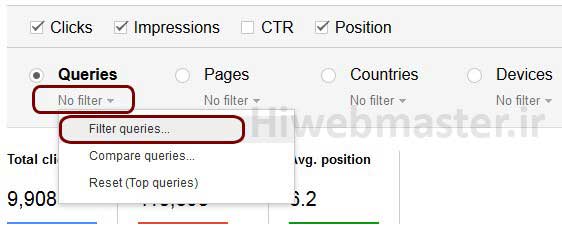
- و یا در جدول گزارش هایی که در پایین نمودار گرافیکی ارائهشده است بر روی هر ردیف که کلیک کنید، داده ها بر اساس همان دسته بندی که در حال نمایش هستند فیلتر میشوند.
نحوه حذف فیلتر اعمال شده
جهت حذف فیلترهای اعمال شده بر روی دادههای هر دستهبندی، روی گزینه “Filter” کلیک کنید و از منوی بازشده گزینه “Reset” را کلیک کنید.
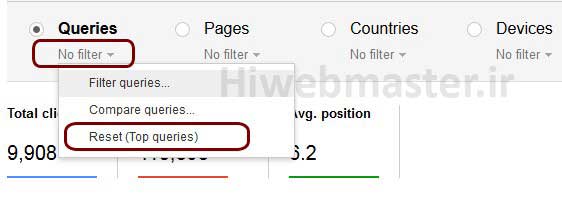
در لیست فیلتر کشورها فقط ۲۰ کشوری که بالاترین تعداد نمایش را برای سایت شما داشتهاند نمایش داده میشوند و چنانچه میخواهید گزارشهای مربوط کشوری را فیلتر کنید که در این لیست ۲۰ تایی قرار ندارد، کافی است از جدول ارائه شده در پائین صفحه، کشور موردنظر را با کلیک بر روی ردیف آن انتخاب کنید تا فیلتر دلخواه برایتان تنظیم شود.
مقایسه دادهها در گزارش های بخش Search Analytics
توسط قابلیت مقایسهای که در بخش Search Analytics از کنسول جستجو وجود دارد می توان داده های مربوط به دو مقدار مختلف در یک دسته بندی را با یکدیگر مقایسه کرد. همچنین می توان از قابلیت مقایسه و فیلتر کردن به صورت هم زمان و ترکیبی استفاده کرد. به عنوان مثال، وقتی اطلاعات بر اساس کلمات جستجوها شده (queries) دسته بندی شده باشد، می توان تعداد کلیک های سایت را بین این هفته و هفته گذشته مقایسه کرد و یا تعداد کلیک هایی که از کشور ایران و یا آلمان بر روی سایت شما انجام شده است را مقایسه کرد.
برای مقایسه داده ها، روی منویی که زیر هر یک از دسته بندی های وجود دارد کلیک و گزینه “compare” را انتخاب کنید، پنجره جدیدی باز می شود که می توان دو مقدار مختلف از آن دسته بندی را جهت مقایسه داده ها وارد کرد.
به عنوان مثال همان طور که در شکل زیر می بینید برای مقایسه داده های مربوط به جستجوی دو عبارت “آموزش زبان” و “آموزش زبان انگلیسی” در گوگل وبمستر، با انتخاب دستهبندی queries بر روی زیر منوی آن (No filter) کلیک و سپس با انتخاب Compare queries، دو عبارت کلیدی مورد نظر را در فیلدهای مربوطه وارد و گزینه compare را انتخاب می کنیم.
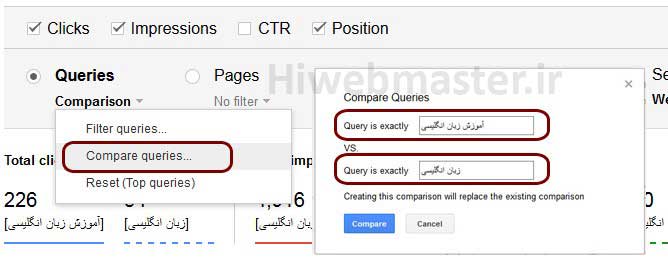
همچنین می توانیم در این مقایسه فیلترهای دیگری را نیز بر روی سایر دسته بندی ها اعمال کنیم. به عنوان مثال در ادامه مثال قبل می خواهیم تعداد کلیک و نمایش های مربوط به دو عبارت جستجو شده “آموزش زبان” و “آموزش زبان انگلیسی” که فقط از کشور ایران بوده است را بر اساس دستگاه های استفاده شده توسط اشخاص (کامپیوتر، موبایل و یا تبلیت) مشاهده کنیم:
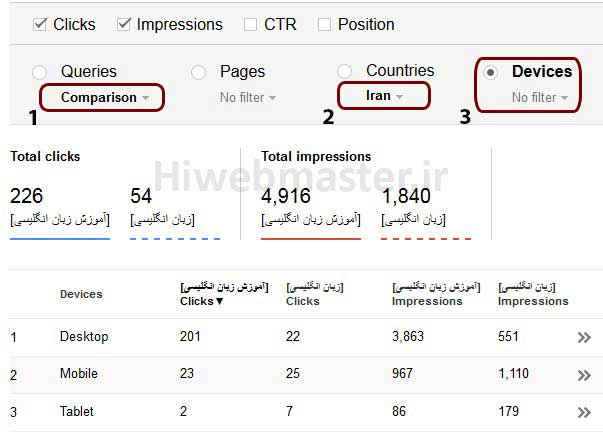
طبق تصویر فوق:
- ابتدا تنظیمی جهت مقایسه داده ها بر روی دو عبارت کلیدی مورد نظر انجام می دهیم.
- جستجوهای انجام شده را بر اساس کاربران “ایرانی” فیلتر می کنیم.
- و در آخر نمایش اطلاعات را بر اساس نوع دستگاه هایی که کاربران استفاده کرده اند تنظیم می کنیم.
برخی از مقایسه های مفیدی که میتوان بین داده های گزارششده در بخش Serach Analytics انجام داد
شما می توانید بر اساس بازه های زمانی اخیر کلمات کلیدی جدیدی که برای کاربران دارای اهمیت بیشتری بوده و آن کلمات جستجو و کلیک شدهاند را در بخش سرچ آنالیتیک از گوگل وبمستر ببینید.
یا در صورتی که دو نسخه متفاوت از سایت خود برای دستگاههای موبایل یا کامپیوترهای شخصی داشته باشید (مثلاً m.example.com برای نسخه موبایل و www.example.com برای کامپیوتر) می توانید تعداد کل جستجوهای انجامشده بر روی نسخه موبایلی سایت (هم توسط کامپیوتر و هم موبایل) را با تعداد جستجوهای انجامشده بر روی نسخه کامپیوتری سایت که فقط توسط دستگاههای موبایل انجامشده است را با یکدیگر مقایسه کنید. برای این کار می توانید در یک تب جداگانه گزینه Search Analytics را برای هر نسخه از سایت باز کنید و سپس تنظیمات مربوط به هرکدام را انجام و مقایسه موردنظر را مشاهده کنید و باید برای سایت نسخه موبایلی، تعداد جستجوهای که از طریق گوشی های همراه انجامشده است خیلی بیشتر باشد.
چنانچه درخواست مقایسهای در یک دستهبندی برای دو گروه مختلف تنظیم شود و مقادیر مربوط به یک گروه بسیار کم باشد، در ردیف مربوطه علامت ~ نمایش داده میشود که نشان از عدم در دسترس بودن مقدار لازم برای آن گروه است.
بهعنوانمثال اگر سایتی در زمینه صنایعدستی داشته باشیم و مقایسهای بین تعداد نمایشهای سایت برای اشخاص مختلف از دو کشور “ایران و ژاپن” تنظیم کنیم، برای عبارتی مانند “صنایعدستی اصفهان” ممکن است برای کشور ایران یک عدد و در ستون مربوط به کشور ژاپن علامت ~ نمایش داده شود. این بدین معناست که اطلاعات کافی برای جستجو و نمایش این عبارت در کشور ژاپن موجود نیست و تعداد دفعات نمایشی که برای اشخاصی از ژاپن اتفاق افتاده است خیلی پایین بوده (الزاماً به معنای صفر بودن نیست). بااینوجود اگر روی ردیف مربوط به این عبارت (صنایعدستی اصفهان) در جدول گزارشها کلیک کنیم یا فیلتر جستجوها را بر اساس این عبارت تنظیم کنیم، میتوان مقادیر مربوط به هریک از دو کشور موردنظر را بهصورت دقیق و مشخص ملاحظه کرد.
سایر گزارشهای ارائه شده در بخش Search Analytics
جمع کل مقادیر در گزارشات سرچ آنالیتیک
در صفحه گزارشهای مربوط به Search Analytics از گوگل وبمستر برای هر یک از معیارهای اندازهگیری یک مقدار کلی تحت عنوان Total نیز ارائه میگردد.

البته ممکن است مقادیر کلی ارائهشده از مجموع مقادیر درجشده در جدول گزارشها بیشتر باشد، چراکه به خاطر محدودیت فضا و خیلی طولانی شدن جدول، اطلاعات ممکن است بهصورت محدودتر ارائه شوند. همچنین این مقدار متناسب با فیلتر و یا مقایسههای اعمال شده تغییر میکند.
جدول داده ها
کلیه دادههای جمع آوریشده در بخش Search Analytics بهصورت منظم و در یک جدول در پائین صفحه ارائه میگردند. حداکثر تعداد ردیف های جدول ۱۰۰۰ ردیف خواهد بود و سایر اطلاعات به خاطر محدودیت فضا نمایش داده نخواهد شد. علاوه بر این که گوگل برخی از کلمات و عبارتهای خاص و نادر که توسط اشخاص مختلف جستجو شده است را به خاطر حفظ حریم خصوصی ایشان نیز در این بخش ارائه نخواهد کرد.
بهعنوانمثال برای هر یک از آدرسهای زیر دادههای مربوط به هرکدام بهصورت جداگانه جمعآوری و شمارش میشوند.https://example.com
http://example.com
http://m.example.com
مقایسه ای بین جمع آوری داده ها برای صفحات مختلف و کل سایت در گزارش های گوگل وبمستر
درصورتی که داده های ارائهشده را بر اساس دسته بندی صفحات (Pages) گروه بندی، فیلترگذاری و یا مقایسه کنید،(دسته بندی داده ها در گزارشات سرج آنالیتیک از گوگل وبمستر) تمام معیارهای قابل اندازه گیری که در گزارش ها ارائه می شود، همگی بر اساس صفحات محاسبه و ارائه میشود و در غیر این صورت تمامی مقادیر بر مبنای کل سایت محاسبه و ارائه می گردد.
محاسبه مقادیر مربوط به تعداد نمایش ها
در گزارش ها بخش Search Analytics در گوگل وبمستر با توجه به اینکه در حال مشاهده گزارش ها مربوط بهکل سایت هستید یا گزارشهای مربوط به هر یک از صفحات سایت، مقدار تعداد نمایش ها متفاوت خواهد بود.
گاهی با جستجو موضوعی در گوگل، دو صفحه متفاوت از یک سایت در لیست نتایج به اشخاص نمایش داده می شود، در این حالت برای مقادیر مربوط به گزارش های کل سایت تعداد نمایش ها فقط یکی محاسبه و شمارش می شود اما زمانی که داده ها بر اساس صفحات دستهبندی می شود، تعداد نمایش مربوط به هر یک از صفحات بهصورت جداگانه محاسبه و به مقدار یک نمایش برای هرکدام اضافه میشود.
بهعنوانمثال در تصویر زیر یکی از نتایج جستجو گوگل را در قالب کارت های گرافیکی اطلاعاتی (Knowledge Graph card) میبینید که شامل چندین لینک و تصویر است:
چنانچه گزارش های ارائه شده در بخش سرچ آنالیتیک از کنسول جستجو را بر اساس سایت دسته بندی و ملاحظه کنید، تعداد نمایش ها را فقط ۱ نمایش خواهید دید:
- example.com- تعداد نمایش: ۱
با این وجود اگر گزارش ها را بر اساس کلیه صفحات سایت دسته بندی و مشاهده کنید، ۵ صفحه از سایت را خواهید دید با تعداد ۱ نمایش برای هر صفحه:
- example.com – تعداد نمایش: ۱
- example.com/rain – تعداد نمایش: ۱
- example.com/rainbow – تعداد نمایش: ۱
- example.com/shamrock- تعداد نمایش: ۱
- example.com/lightning- تعداد نمایش: ۱
می بینید که حتی صفحاتی از سایت با لینک یکسان که چند بار نیز نمایش دادهشدهاند، تعداد نمایش مربوط به آن صفحات فقط یک بار شمارش شده است.
محاسبه مقادیر مربوط به تعداد کلیک ها
برای محاسبه کلیک ها نیز اگر با جستجو موضوعی، سایتی دو بار در لیست نتایج گوگل ظاهر شود و شخصی روی یکی از لینک ها کلیک کند و مجدداً به نتایج جستجو برگردد و بر روی لینک دیگر نیز کلیک کند، ازآنجایی که سایت مقصد یکی است در حالت دسته بندی اطلاعات برای کل سایت فقط تعداد یک کلیک شمارش و محاسبه می شود؛ اما در حالت دسته بندی بر اساس صفحات، هر کلیکی که بر روی لینک هر یک از صفحات انجام می شود، یک واحد به تعداد کلیک مربوط به هر صفحه اضافه می شود.
محاسبه موقعیت نمایش و رتبه لینک های سایت در نتایج جستجو
زمانی که داده ها برای کل سایت جمع آوری میشود بالاترین موقعیتی که هر یک از لینکهای سایت در نتایج جستجو کسب کرده باشند، آن موقعیت در گزارش ها ارائه می شود اما زمانی که دادهها بر اساس صفحات دستهبندی می شوند بالاترین رتبهای که هر صفحه در نتایج جستجو کسب کرده باشد برای رتبه مربوط به آن صفحه ثبت و ارائه میشود.
به خاطر روشهای محاسباتی متعددی که وجود دارد، وقتی اطلاعات برای کل سایت جمع آوری و ارائه می گردد اگر چندین صفحه مختلف از یک سایت در نتایج جستجو نمایش داده شود مقادیر مربوط به نرخ کلیک و میانگین رتبه سایت مقادیر نسبتاً بالاتری خواهند داشت. به عنوان مثال فرض کنید که برای جستجو عبارت “کتاب آموزش سئو” فقط سه لینک زیر برای اشخاص ارائه شود و هر سه لینک نیز مربوط به یک سایت بوده و اشخاص نیز هر یک از این لینک ها را به یک اندازه کلیک کنند.
| نتایج جستجو در گوگل | محاسبه معیارها اندازهگیری برای سایت | محاسبه معیارها اندازهگیری برای صفحات |
| shop.example.com/Book
shop.example.com/Film shop.example.com/Music |
نرخ کلیک: ۱۰۰% توضیح: همه کلیکهای که بر روی لینکهای سایت انجامشده با یکدیگر ترکیب شده و فقط ۱ کلیک محاسبه میشود |
نرخ کلیک: ۳۳%
توضیح: سه صفحه از سایت در نتایج نمایش دادهشده که مقدار CTR میشود ۱/۳ کلیک برای هر صفحه |
|
میانگین رتبه در صفحه: ۱
توضیح: بالاترین موقعیت نمایش سایت در نتایج جستجو محاسبه میشود. |
میانگین رتبه در صفحه: ۲
توضیح: میانگین موقعیت نمایش صفحات سایت در نتایج جستجو محاسبه میشود. (۱ + ۲ + ۳) / ۳ = ۲ |
اختلاف بین مقادیر داده ها در گوگل وبمستر با سایر ابزارها
دادههای ارائه شده در گوگل وبمستر ممکن است با اطلاعات ارائه شده در سایر ابزارها کمی متفاوت باشد. علت این اختلاف می تواند یک یا چندین مورد از عوامل زیر باشد:
- حفظ حریم خصوصی اشخاص
همان طور که در بخشهای قبل نیز اشاره شد گوگل برای حفظ حریم خصوصی اشخاص، همه دادهها را در بخش Search Analytics کنسول جستجو خود نمایش نمی دهد. برخی از کلمات و عبارتهایی که به تعداد بسیار کم و ناچیز توسط اشخاص جستجو میشوند کلاً ره گیری نمی شوند و یا برخی داده ها که دارای حساسیت بالا می باشند نیز در این بخش ارائه نمی گردند.
- انجام برخی پردازش ها بر روی داده ها
در گوگل وبمستر برخی از پردازش های خاص بر روی داده های خام اولیه صورت می پذیرد و همین می تواند باعث تفاوت بین این دادهها با دادهها ارائهشده در سایر منابع گردد به عنوان مثال، پردازش هایی که برای حذف داده های تکراری و یا بازدی هایی که توسط ربات ها صورت می گیرد. ب این وجود این تغییرات خیلی قابل ملاحظه نیست.
- تعاریف متفاوت برای “کلمات کلیدی”
ابزارهای مختلف در برخی موارد تعاریف متفاوتی از کلمات کلیدی دارند به عنوان مثال ابزار کیورد پلنر در Google adWords مقداری که برای هر کلمه کلیدی نمایش می دهد، تعداد کل جستجوهای مربوط به آن کلمه می باشد که در گوگل توسط اشخاص مختلف از سرتاسر وب صورت پذیرفته است، آن هم بدون در نظر گرفتن اینکه چه سایت هایی در لیست نتایج جستجو ارائه شده است و این در حالی است که در گزارشها بخش Search Analytics از ابزار کنسول جستجو گوگل، کلمات کلیدی که شمارش و ارائه میشوند صرفاً کلماتی هستند که درنتیجه جستجو آنها در گوگل سایت موردنظر (سایتی که در کنسول جستجو اضافه و تائید شده است) در لیست نتایج گوگل برای اشخاص نمایش داده شده است.
- تأخیرهای زمانی بین زمان محاسبه اعداد و زمان ارائه آن برای مدیران سایت ها
با وجو اینکه گوگل بهصورت پیوسته در حال جمعآوری دادهها است اما معمولاً یک تفاوت زمانی بین زمان جمعآوری و محاسبه داده ها و زمان انتشار آن ها وجود دارد و دادههای جمع آوریشده در فواصل معمولاً هر ۲ ~ ۳ روز ارائه و منتشر می شوند.
- منطقههای زمانی متفاوت
اطلاعات ارائه شد در بخش Search Analytics بر اساس محدوده زمانی PDT بهصورت روزانه است، حال اگر سایر سیستم ها و یا ابزارهایی که استفاده می کنید از یک محدوده زمانی متفاوت تری استفاده میکنند (مثلاً GMT) تعداد مشاهده های روزانه سایت با یکدیگر تطابق نخواهند داشت بهعنوان مثال ابزار گوگل آنالیتیک (Google Analytics) دادهها را بر اساس زمان محلی خود وبمسترها محاسبه و نمایش می دهد.
- وجود تنظیمات متفاوت بر روی مرورگرهای اشخاص
در برخی موارد تنظیمات مختلفی که اشخاص بر روی مرورگرهای خود اعمال می کنند میتواند باعث این تفاوت دادهها نیز بشود به عنوان مثال ابزار گوگل آنالیتیک (Google Analytics) فقط ترافیک و بازدید اشخاصی را دنبال می کند که جاوا اسکریپت بر روی مرورگرشان فعال باشد.
- تفاوت بین مقادیر دادهها بهصورت آنلاین با مقادیر دادهها در گزارش های دانلود شده
درصورتیکه اطلاعات ارائهشده در گزارش ها را دانلود کنید کلیه اطلاعاتی که برای مقادیر آنها علامت ~ یا – درجشده است، در گزارش ها دانلود شده همگی مقدار صفر منظور می گردد.
زیر نظر گرفتن گزارشات بخش پرفورمنس از سرچ کنسول:
به عنوان سئو کار حتما توسط گزارشات سرچ کنسول چک کنید که آیا صفحات مورد نظرتان با کلمه ای که می خواهید رتبه گرفته اند یا نه؟!
اگر صفحات دیگری همزمان با صفحه مورد نظر شما رتبه گرفته اند، یعنی به خوبی در سایتتان هدف گذاری انجام نداده اید و صفحات شما برای رتبه گرفتن برای یک عبارت در رقابت با یکدیگر افتاده اند و یا گوگل هنوز به درستی تشخیص نداده کدام صفحه، بین صفحات مختلف هدف اصلی یک عبارت است:
چه زمان هایی این اتفاق می افتد:
- وقتی محتواهای صفحات مشابه با یکدیگر است و همپوشانی محتوایی دارید
- وقتی لینک دهی های داخلی خوب و هدفمندی با کلمات کلیدی مورد نظر به صفحات هدف انجام نداده اید
- و …
البته در شروع راه اندازی سایت ها و وقتی گوگل هنوز دید و درک خوبی از سایت و ساختار صفحات ندارد، ممکن است این اتفاق بیفتد که دو مورد ذکر شده هم باعث تشدید این قضیه می شود
باید چه کار کنیم؟!
- محتوای صفحات را بهینه کنید که همپوشانی محتوایی نباشد یا بسیار بسیار ناچیز باشد
- از صفحاتی که در رقابت با هم هستند و هر کدام کلمات هدف متفاوتی دارند به صورت Exact Match به یکدیگر لینک دهی داخلی کنید.
- این لینک دهی داخلی را با سایر کلمات مترادف صفحات هدف در کل سایت به خوبی انجام دهید.
- اگر صفحات مشابه هستند و می توانید یکی کنید، خوب یکی را حذف و ریدایرکت ۳۰۱ به صفحه اصلی کنید.
- لینک صفحه مشابه ای که با صفحه اصلی شما در رقابت قرار دارد اما نیاز به آن دارید را تغییر دهید و لینک قبلی را ریدایرکت ۳۰۱ کنید
سوم اگر همچنان صفحاتی با یکدیگر در رقابت هستند باید صفحات غیر اصلی را تغییر لینک دهید و لینک قبلی را ریدایرکت کنیدب ه صفحات اصلی خود و در این مواقع از کنونیکال نیازی نیست استفاده کنید چون صفحه دوم خودش پتانسیل رتبه گرفتن را دارد